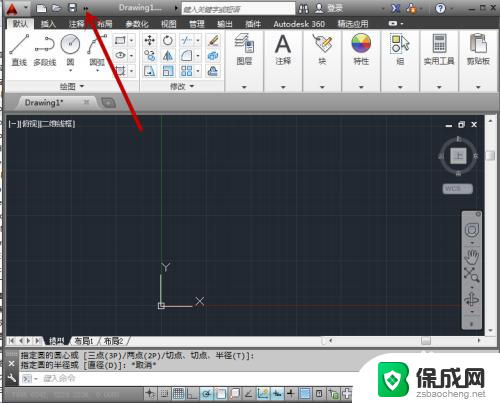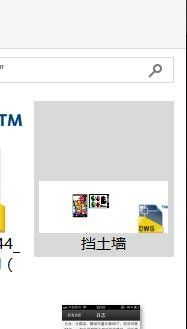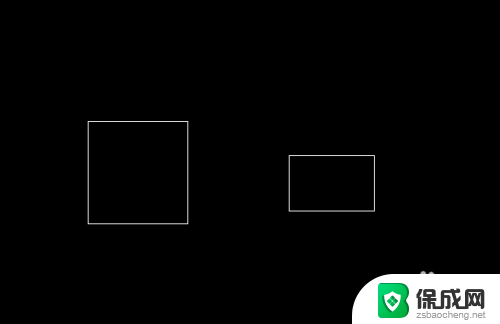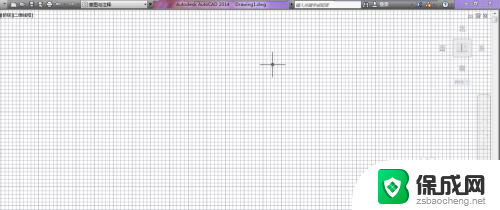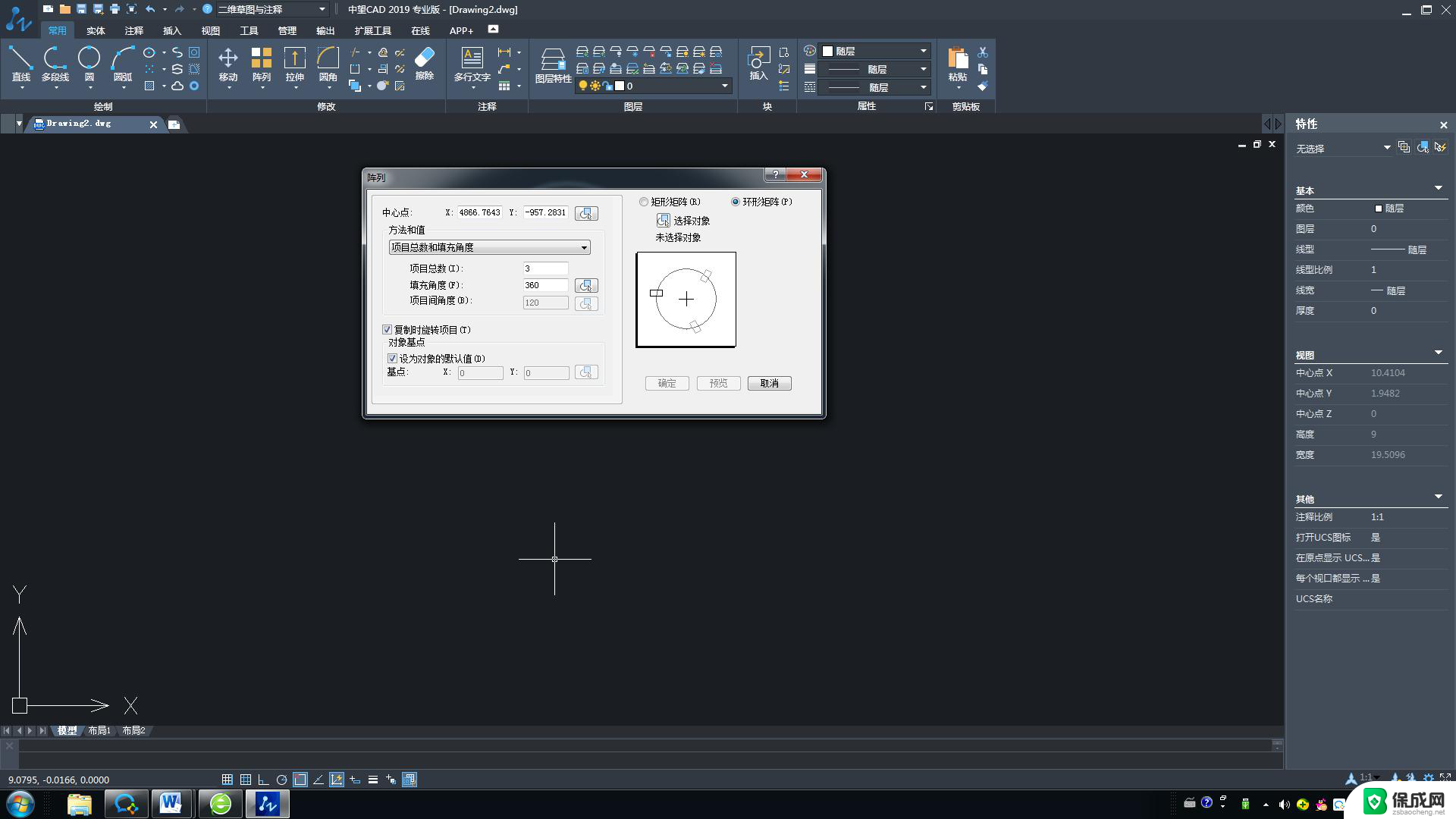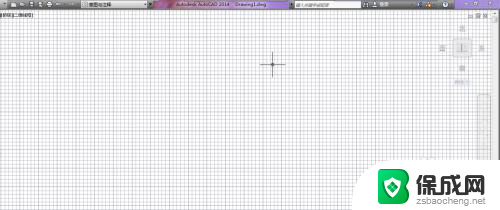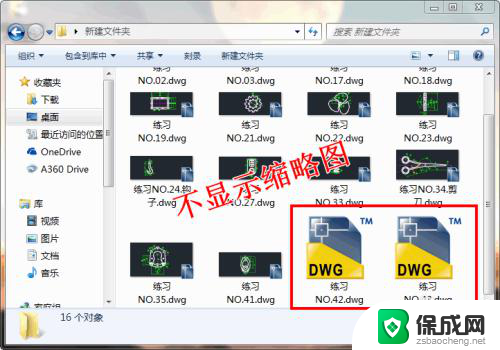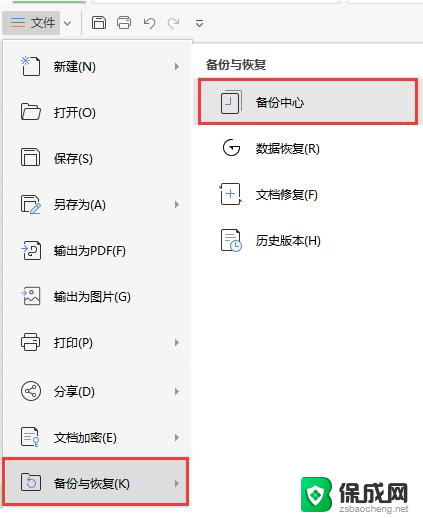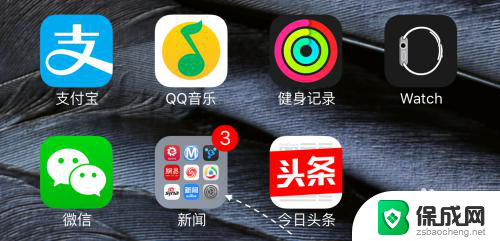cad图形不见了怎么显示出来 在CAD中绘制的图纸丢失了如何找回
cad图形不见了怎么显示出来,在CAD软件中绘制的图纸是工程师和设计师们不可或缺的重要文件,有时候这些CAD图形却会意外地丢失,给工作带来了很大的麻烦,当我们面临这种情况时,我们需要知道如何找回这些丢失的CAD图形,以确保我们的工作能够顺利进行。本文将介绍一些解决丢失CAD图形的方法,帮助读者轻松恢复丢失的文件,提高工作效率。无论是不小心删除了文件还是文件因为其他原因不见了,我们都可以通过一些简单的步骤来找回这些CAD图形。
步骤如下:
1.电脑打开AutoCAD2007版本。
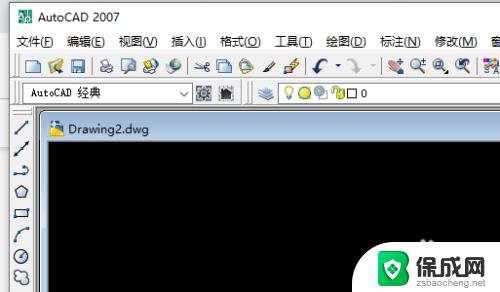
2.打开CAD之后,如果画了图但是找不到了。在命令栏中输入Z,然后按空格键确定。

3.确定Z命令后,输入E,按空格键确定命令。
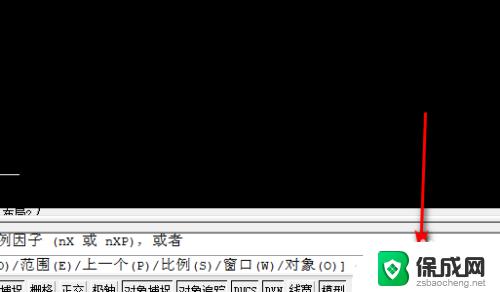
4.确定E命令后,图就出现在CAD窗口中了。
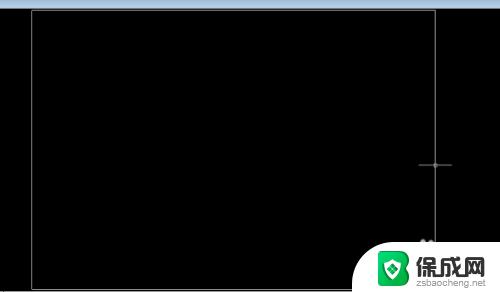
5.或者双击鼠标中键,图形也是会出现了。
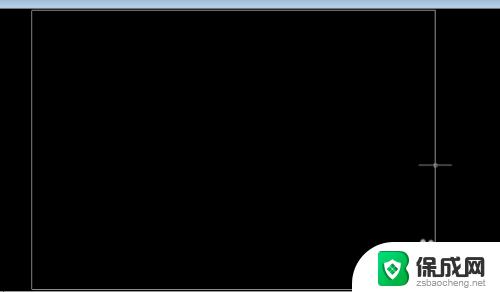
6.具体步骤总结如下:
1、电脑打开AutoCAD2007版本。
2、打开CAD之后,如果画了图但是找不到了。在命令栏中输入Z,然后按空格键确定。
3、确定Z命令后,输入E,按空格键确定命令。
4、确定E命令后,图就出现在CAD窗口中了。
5、或者双击鼠标中键,图形也是会出现了。
以上是有关于cad图形不见了的解决方法,如果有相同情况的用户可以按照小编的方法来解决。